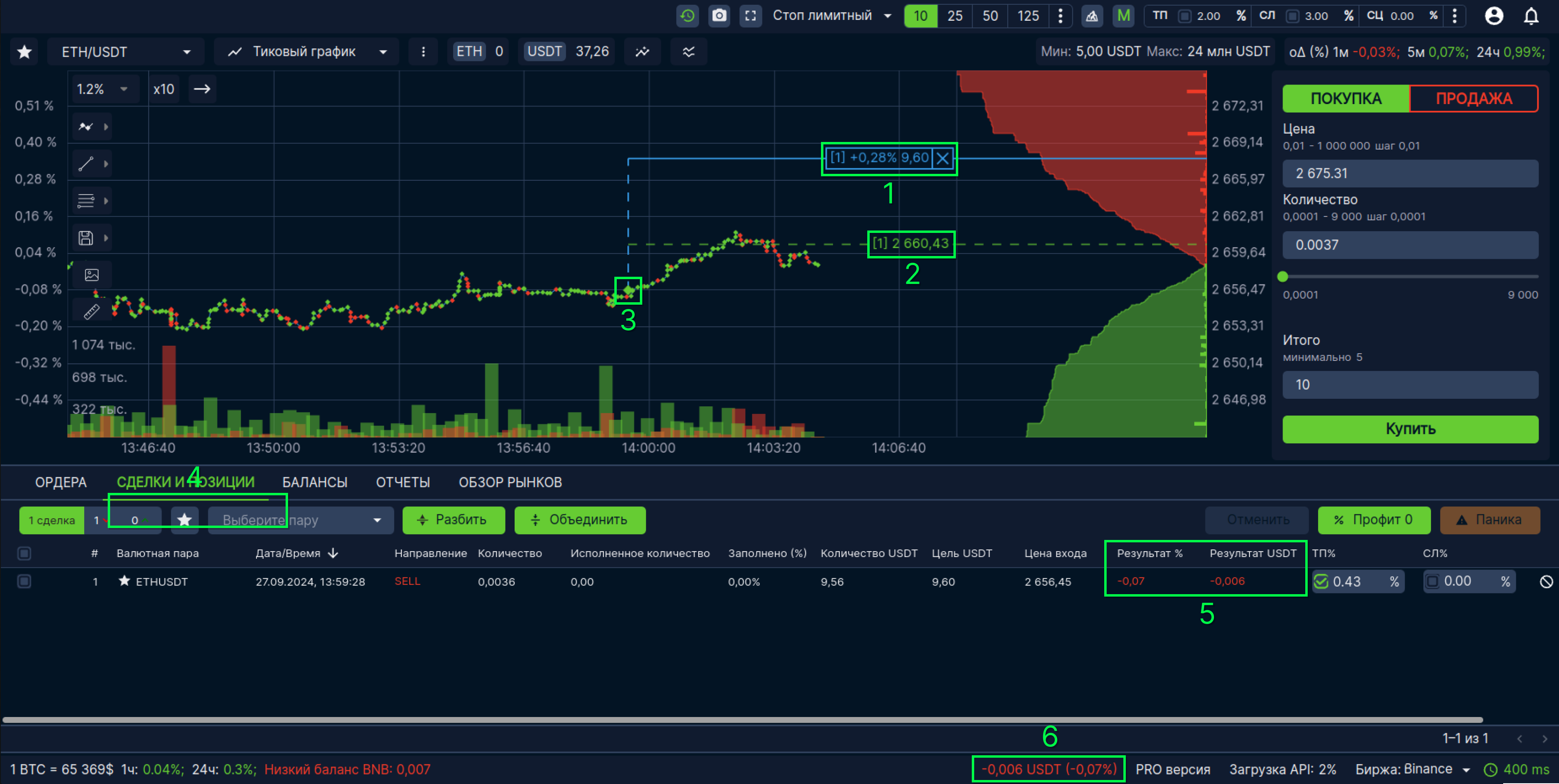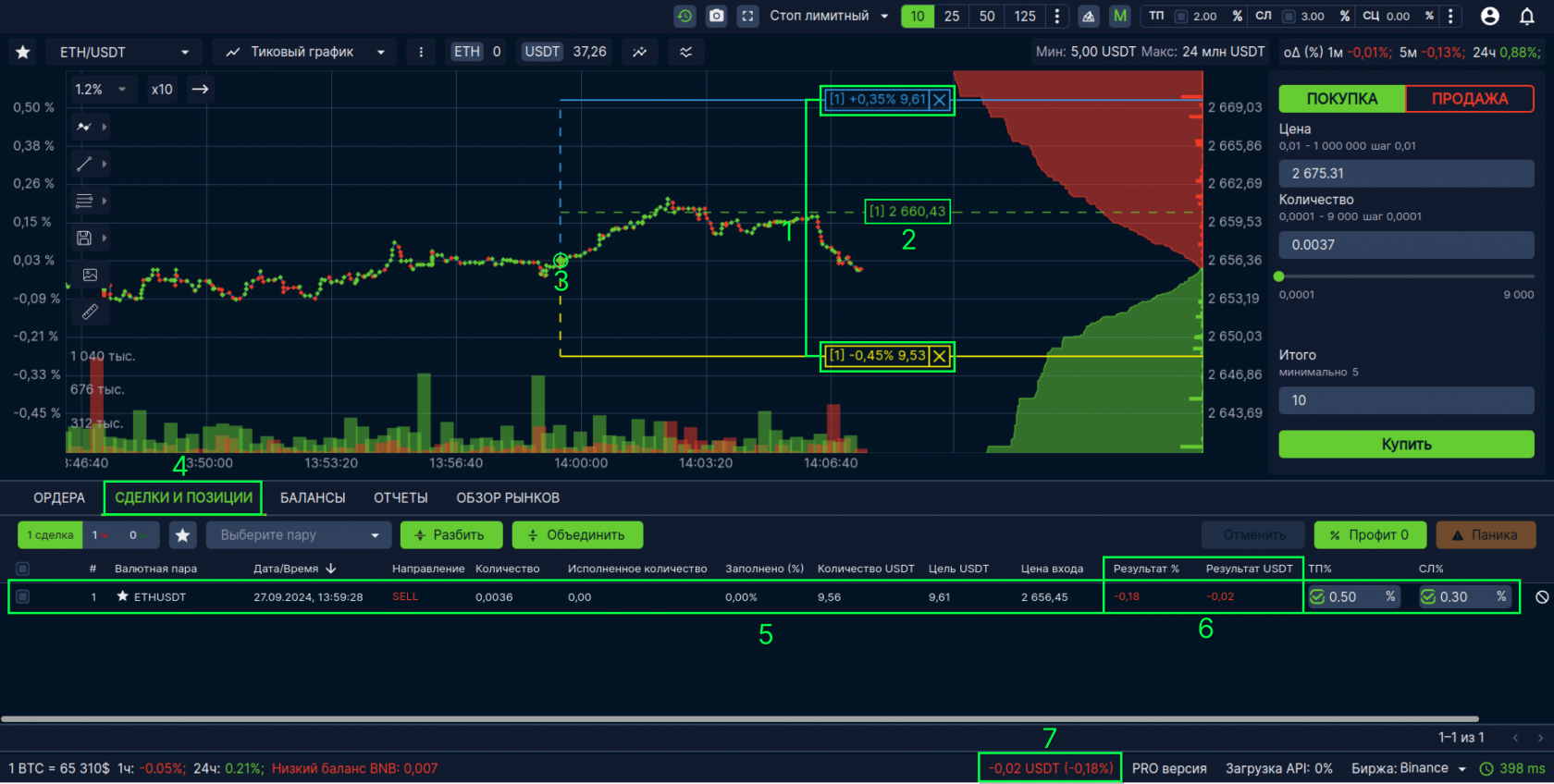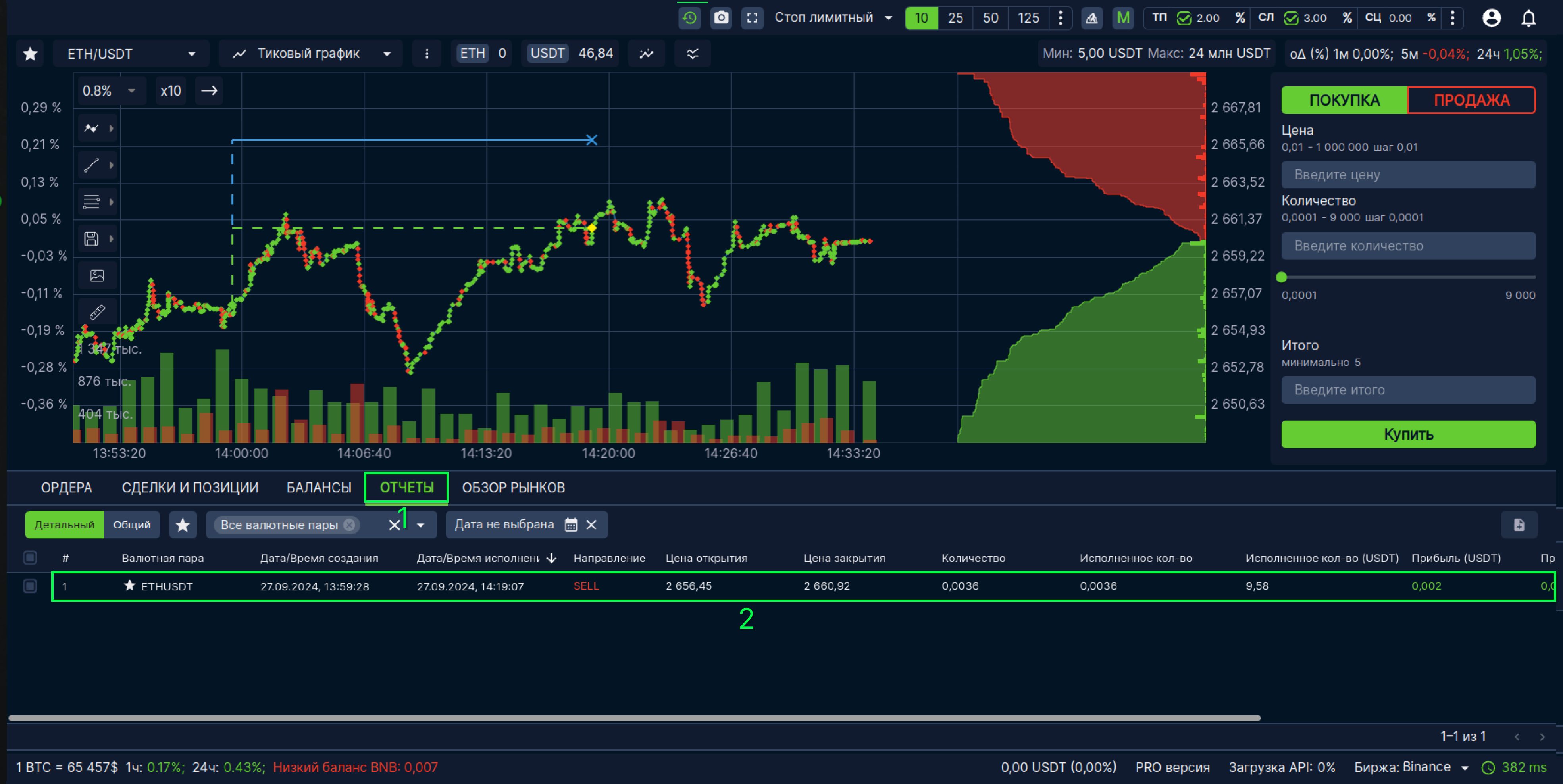Работа со сделками
Сделки.
После того, как вы ознакомились с механизмом создания и перемещения ордера, стоит узнать как в терминале построено взаимодействие с менеджментом рисков.
В терминале реализован механизм автоматического создания ордеров с направлением обратным первоначальному ордеру после его исполнения: Тейк-Профит и Стоп-Лосс ордера. Вместе они образуют единую сущность - сделка. Если исполнился ордер на покупку, то при включенной настройке(см. рис 1), автоматически выставятся ордера на продажу.
Настройка для всех будущих ордеров(см. рис 1, 1) означает, что каждый новый ордер будет создан автоматически с заданными параметрами. Настройка для конкретного(см. рис 1, 2) позволяет изменять параметры для каждого конкретного ордера, без изменения для всех будущих.
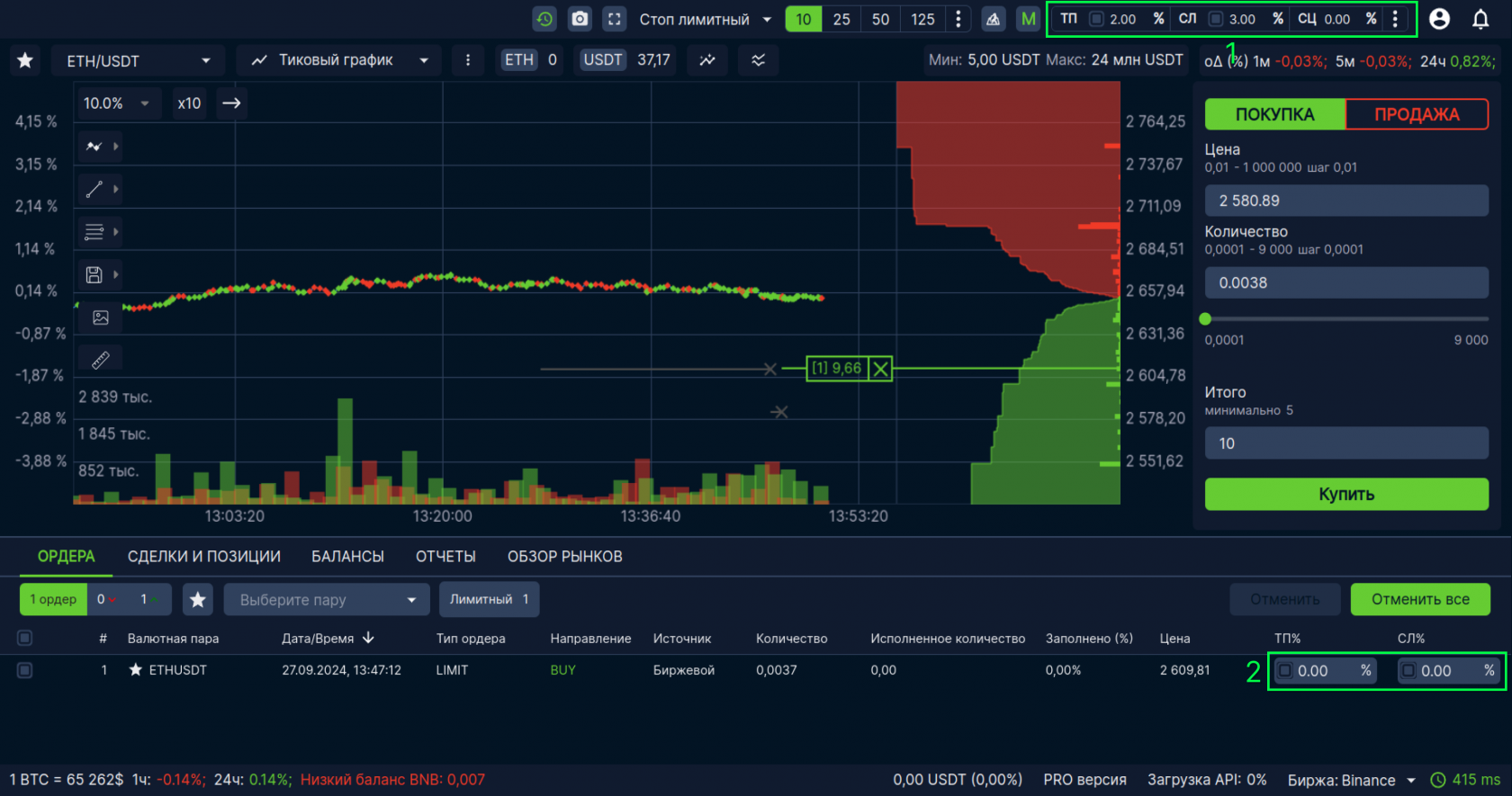
рис 1 - настройки ТП/СЛ, 1 - для всех будущих ордеров, 2 - для конкретного ордера
Процент ТП означает то, насколько выше цены исполнения в стакане выставится ТП ордер, если первоначальный ордер имеет направление "покупка". Либо насколько ниже, если первоначальный ордер имеет направление "продажа".
Процент СЛ означает то, насколько ниже цены исполнения в стакане выставится СЛ ордер, если первоначальный ордер имеет направление "покупка". Либо насколько выше, если первоначальный ордер имеет направление "продажа".
После успешного исполнения ордера, для которого были включены настройки ТП/СЛ, на графике отобразятся:
- Линии ТП/СЛ ордеров(см. рис 2, 1) - на линии отображен процент и объём, который вернется на баланс в случае исполнения ордера в этой точке.
- Цена безубытка(см. рис 2, 2) - цена, закрыв сделку в которой, вы ничего не заработаете и не потеряете
- Точка входа(см. рис 2, 3) - цена и время в котором был исполнен первоначальный ордер
Помимо этого запись о сделке(см. рис 2, 5) отображается в соответствующей вкладке таблицы - “Сделки и позиции”(см. рис 2, 4). Для каждой сделки рассчитывается её прибыль в процентом и объемном, приведенным к USDT, соотношении(см. рис 2, 6). В нижней панели можно увидеть общий профит по всем открытым сделкам(см. рис 2, 7)
рис 2 - Активная сделка, 1 - Линии ордеров сделки, 2 - цена безубытка, 3 - точка входа, 4 - вкладка “Сделки и позиции”, 5 - запись о сделке в таблице, 6 - профит за конкретную сделку, 7 - общий профит активных сделок
Движение сделок
Ордера сделки можно двигать способом, аналогичным способу движения обычных ордеров(см. рис 3). Если передвинуть ордер сделки в противоположный стакан, то сделка будет считаться исполненной.
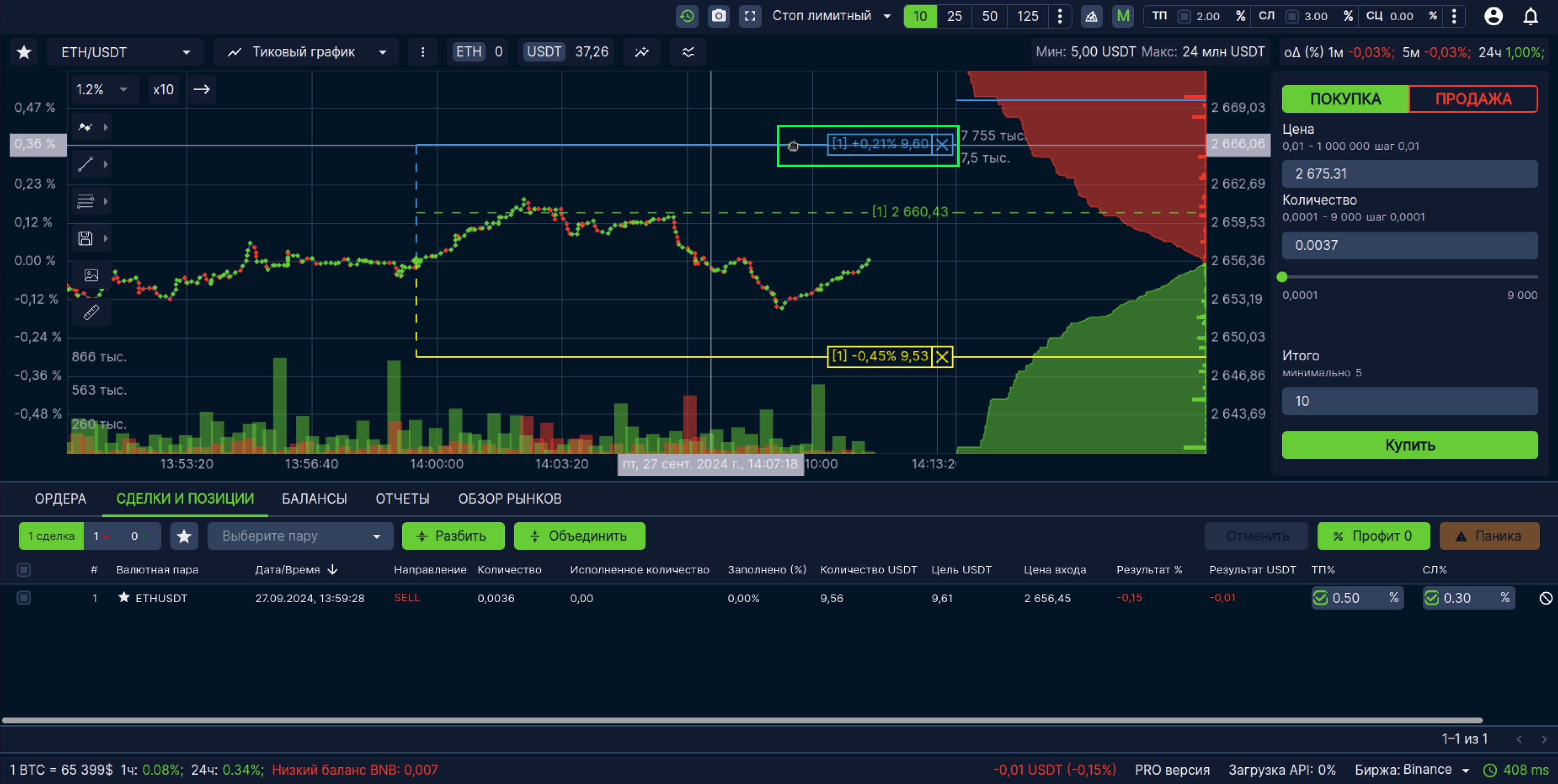
рис 3 - движение ордера сделки
Просмотр истории сделок
После исполнения сделки, информацию о ней можно увидеть в двух местах: на графике и в отчетах.
На графике
Чтобы увидеть историю на графике нужно включить опцию отображения истории на графике(см. рис 4, 1). Если настройка включена, то каждая исполненная сделка будет отображаться на графике(см. рис 4). Цвет точки выхода(рис 4, 2) соответствует ордеру, по которому была закрыта сделка - если по ТП, то синий. Если по СЛ, то желтый. Цвет линии соединяющей вход и выход соответствует прибыльности сделки: если сделка закрыта в убыток - линия красная, в профит - зеленая.
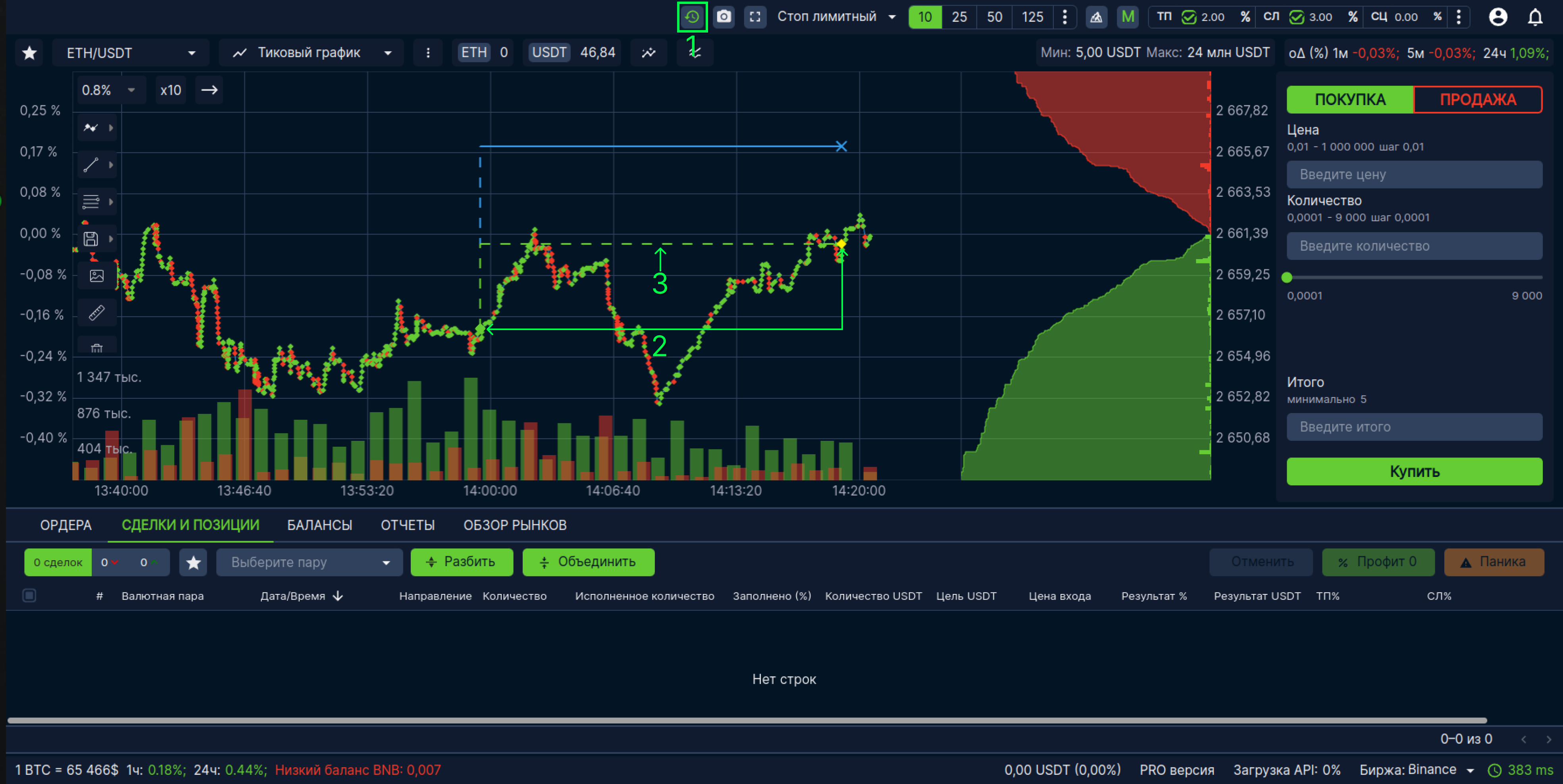
рис 4 - Исполненная сделка на графике, 1 - опция вкл/выкл истории на графике, 2 - точки входа - выхода, 3 - линия, соединяющая вход и выход